在ASP.NET中,用于显示图像的控件主要是Image控件,Image控件属于ASP.NET Web Forms的一部分,它允许你在Web页面上显示图像。以下是如何在ASP.NET Web Forms中使用
1. 添加Image控件到页面
在ASP.NET Web Forms页面上,你可以通过设计视图或源代码视图来添加Image控件。在设计视图中,你可以从工具箱中拖动Image控件到页面上。在源代码视图中,你可以手动添加asp:Image标签。
示例(源代码视图):
属性说明:
ID:控件的唯一标识符。runat="server":表示这是一个服务器端控件。ImageUrl:图像的URL或路径。这可以是相对路径(如上面的示例所示)或绝对路径。AlternateText(或Alt):当图像无法显示时(例如,由于网络错误或文本浏览器)显示的替代文本。2. 动态设置图像属性
在服务器端代码中,你可以动态地更改Image控件的属性。例如,你可以根据用户的选择或数据库中的数据来更改显示的图像。
示例(C#):
protected void Page_Load(object sender, EventArgs e)
{
if (!IsPostBack)
{
// 根据条件设置ImageUrl
if (someCondition)
{
Image1.ImageUrl = "~/images/image1.jpg";
}
else
{
Image1.ImageUrl = "~/images/image2.jpg";
}
}
}
3. 注意事项
确保图像的路径是正确的,并且Web服务器有权访问该路径。使用相对路径时,~符号表示Web应用程序的根目录。你可以使用服务器端代码来动态生成图像的URL,或者根据数据库中的值来更改图像的URL。对于图像的响应式显示(即在不同设备上自动调整大小),你可能需要使用CSS样式或JavaScript库(如Bootstrap)来设置图像的样式。图像的AlternateText属性对于提高网页的可访问性很重要,特别是对于使用屏幕阅读器的用户。相关属性的详细学习:
1. ImageUrl
说明:用于指定要显示的图像的URL或路径。
示例:
在服务器端代码中,你可以动态地更改ImageUrl属性:
protected void Page_Load(object sender, EventArgs e)
{
if (!IsPostBack)
{
Image1.ImageUrl = "~/images/newimage.jpg";
}
}
2. AlternateText
说明:当图像无法显示时(例如,由于网络错误或文本浏览器),用于显示的替代文本。这对于提高网页的可访问性很重要。
示例:
3. ImageAlign
说明(在HTML 标签中):用于指定图像相对于周围文本的对齐方式。然而,在ASP.NET的Image控件中,这个属性可能不是直接可用的,但你可以通过CSS样式来控制对齐。
示例(使用CSS样式):
在CSS中:
.image-align-center { display: block;
margin-left: auto;
margin-right: auto; }
4. Width 和 Height
说明:用于指定图像的宽度和高度。请注意,直接设置这些属性可能会导致图像的纵横比失真。通常,最好通过CSS样式来设置图像的尺寸,并保持其原始纵横比。
示例(在服务器端代码中设置):
但更推荐在CSS中设置:
.image-size { width: 200px;
height: auto; /* 保持原始纵横比 */ }
然后在ASPX中:
5. ToolTip
说明:当鼠标悬停在图像上时显示的提示文本。这个属性在ASP.NET的Image控件中可能不是直接可用的,但你可以通过CSS的:hover伪类或JavaScript来实现类似的功能。
示例(使用CSS和HTML属性):
.image-tooltip:hover::after {
content: attr(title);
/* 其他样式,如位置、背景、边框等 */
}
在ASP.NET Web Forms中,Image控件本身并没有直接提供ToolTip属性,但你可以使用HTML的title属性来为图像添加工具提示(ToolTip)。这个title属性在浏览器中被解释为当鼠标悬停在元素上时显示的文本。
下面是一个详细的例子,展示了如何在ASP.NET Web Forms的Image控件中使用title属性来添加工具提示:
ASPX 页面代码
tooltip="这是一个工具提示" CssClass="my-image-class" title="点击这里查看更多关于这张图片的信息" /> 注意:虽然我在上面的代码中包含了tooltip属性,但那是为了说明。实际上,ASP.NET Image控件并没有tooltip属性,我添加它只是为了强调你可能误以为存在这样一个属性。你应该使用HTML的title属性。 CSS 样式(可选) 虽然工具提示的样式主要由浏览器控制,但你可以通过CSS来微调它的外观,尽管这通常是不必要的。例如,你可以为图像添加一些样式来使其在页面上更好地呈现: .my-image-class { border: 1px solid #ccc; /* 为图像添加边框 */ padding: 5px; /* 为图像添加内边距 */ /* 其他你想要的样式 */ } 浏览器中的行为 当用户在浏览器中查看页面并将鼠标悬停在图像上时,浏览器会显示一个小的黄色(或其他颜色,取决于浏览器和用户设置)文本框,其中包含title属性中指定的文本。这个文本框就是工具提示。 注意事项 title属性是HTML标准的一部分,因此它在所有现代浏览器中都应该正常工作。虽然你可以通过CSS来微调工具提示的外观,但浏览器的默认样式通常已经足够好用了。如果你需要更复杂的工具提示,例如包含HTML内容的工具提示,你可能需要使用JavaScript库(如Bootstrap的Tooltip插件)来实现。在设计网站时,请确保不要过度使用工具提示,因为它们可能会分散用户的注意力或使页面显得过于杂乱。只在真正需要额外信息的地方使用它们。正确的例子: 在ASP.NET Web Forms中,为Image控件添加工具提示(ToolTip)的正确方式是通过设置HTML的title属性,而不是ASP.NET控件的某个特定属性(因为ASP.NET Image控件本身没有ToolTip属性)。下面是一个正确的例子: ASPX 页面代码 在这个例子中,title属性被设置为“点击这里查看更多关于这张图片的信息”。当用户在浏览器中查看页面并将鼠标悬停在图像上时,浏览器会显示一个小文本框(通常带有黄色背景),其中包含这个文本。 CSS 样式(可选) 你可以使用CSS来增强图像或工具提示的外观,但请注意,CSS不能直接改变浏览器默认的工具提示样式。不过,你可以为图像本身添加样式: .my-image-class { border: 1px solid #ccc; /* 为图像添加边框 */ padding: 5px; /* 为图像添加内边距 */ /* 其他你想要的样式 */ } 浏览器中的行为 在浏览器中,当用户将鼠标悬停在图像上时,会看到默认的浏览器工具提示,其中包含你在title属性中设置的文本。 注意事项 尽管title属性在所有现代浏览器中都应该正常工作,但请注意,用户可能会禁用工具提示或更改浏览器的默认设置。如果你需要更复杂的工具提示(如包含HTML内容的工具提示),你可能需要使用JavaScript库,如jQuery UI的Tooltip插件、Bootstrap的Tooltip插件或Popper.js等。在设计网站时,请确保不要过度使用工具提示,因为它们可能会分散用户的注意力或使页面显得过于杂乱。只在真正需要额外信息的地方使用它们。